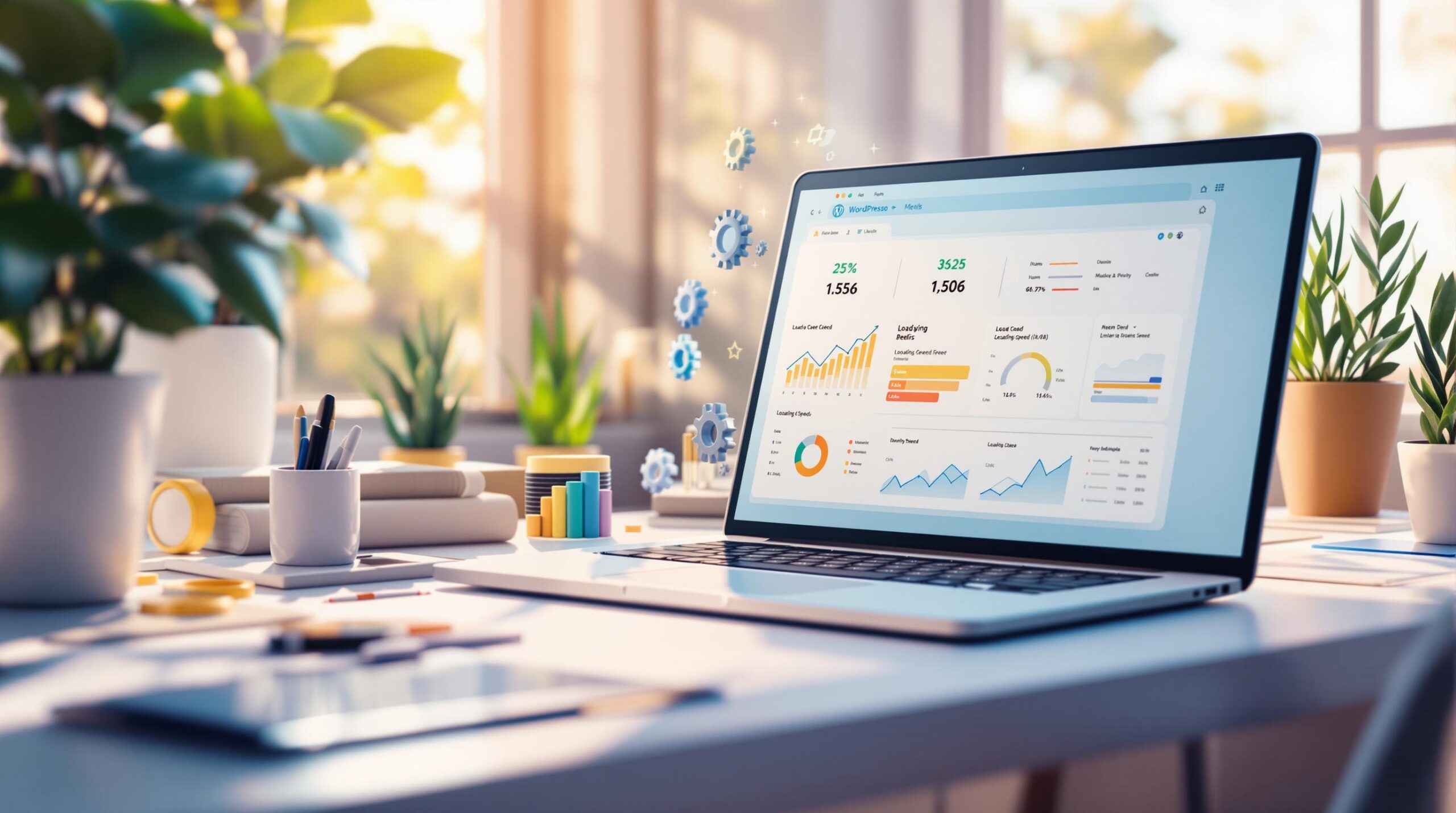HTTP 500 Fehler: Ursachen und Lösungen – Ein umfassender Leitfaden

Kennst du das Gefühl, wenn deine Webseite plötzlich nicht mehr erreichbar ist und nur eine kryptische Fehlermeldung anzeigt? Willkommen im Club der HTTP 500 Fehler! Dieser Interne Serverfehler kann jeden Website-Besitzer zur Verzweiflung bringen. Aber keine Panik – wir sind hier, um dir zu helfen.
In diesem Artikel lernst du:
- Was ein HTTP 500 Fehler eigentlich ist.
- Warum dieser Fehler auftritt und wie er sich von anderen HTTP Fehlern unterscheidet.
- Welche Ursachen hinter einem internen Serverfehler stecken können.
- Wie der Fehler die Benutzererfahrung beeinflusst und welche Folgen er für dein SEO-Ranking hat.
- Praktische Lösungen, um den Fehler schnell zu beheben.
Ob du eine WordPress-Seite betreibst oder einen Shopify-Shop managst, wir haben die Antworten auf deine Fragen. Mach dich bereit, deinen nächsten HTTP 500 Fehler mit Leichtigkeit zu lösen!
Was ist der HTTP 500 Fehler?
Der HTTP Statuscode 500, auch bekannt als Interner Serverfehler, ist eine generische Fehlermeldung, die auftritt, wenn der Server auf ein unerwartetes Problem stößt und keine spezifischere Fehlermeldung zurückgeben kann. Einfach gesagt, weiß der Server nicht genau, was falsch gelaufen ist.
Hier sind einige Unterschiede zu anderen häufigen HTTP Fehlern:
- HTTP 404 – Nicht gefunden: Dieser Fehler tritt auf, wenn der Server die angeforderte Ressource nicht finden kann. Oft liegt das daran, dass die URL falsch eingegeben wurde oder die Seite gelöscht wurde.
- HTTP 403 – Verboten: Bei diesem Fehler hat der Nutzer keine Berechtigung, auf die angeforderte Ressource zuzugreifen. Dies kann durch fehlende Zugriffsrechte oder falsche Dateiberechtigungen verursacht werden.
- HTTP 502 – Bad Gateway: Ein Bad Gateway Fehler bedeutet, dass ein Server als Gateway oder Proxy agiert und eine ungültige Antwort vom Upstream-Server erhält.
Ein HTTP 500 Fehler ist oft schwerer zu diagnostizieren, weil er weniger Informationen darüber gibt, warum der Fehler aufgetreten ist. Das macht ihn besonders frustrierend für Website-Besitzer und Administratoren.
Ursachen für den HTTP 500 Fehler
Ein HTTP 500 Fehler kann durch verschiedene Probleme verursacht werden. Diese Fehler sind oft schwer zu diagnostizieren, da sie auf ein allgemeines Problem mit der Serverkommunikation hinweisen, ohne spezifische Details zu liefern.
Serverprobleme
Interne Serverkommunikationsprobleme gehören zu den häufigsten Ursachen. Wenn der Server nicht richtig funktioniert oder überlastet ist, kann dies zu einem internen Serverfehler führen. Zum Beispiel:
- Überlastung des Servers: Zu viele gleichzeitige Anfragen können den Server überfordern.
- Serverwartung: Während Wartungsarbeiten kann es zu temporären Ausfällen kommen.
Fehlerhafte .htaccess-Datei
Die .htaccess-Datei ist eine Konfigurationsdatei, die vom Apache-Webserver genutzt wird. Typische Probleme mit dieser Datei umfassen:
- Syntaxfehler: Ein fehlendes Zeichen oder ein Tippfehler kann dazu führen, dass der Server nicht mehr korrekt arbeitet.
- Falsche Berechtigungen: Wenn die Datei oder ihre Verzeichnisse nicht die richtigen Berechtigungen haben, kann dies ebenfalls Probleme verursachen.
Inkompatible PHP-Versionen und Skriptfehler
PHP ist eine weit verbreitete Skriptsprache, die auf vielen Websites verwendet wird. Häufige Ursachen für HTTP 500 Fehler in diesem Zusammenhang sind:
- Veraltete PHP-Versionen: Eine alte Version von PHP kann inkompatibel mit aktuellen Skripten sein.
- Programmierfehler: Ungültige oder fehlerhafte Skripte können den gesamten Server zum Absturz bringen.
WordPress-spezifische Probleme
WordPress-Websites sind besonders anfällig für interne Serverfehler aufgrund von Konflikten zwischen Plugins und Themes:
- Plugin-Konflikte: Ein einzelnes fehlerhaftes Plugin kann die gesamte Website lahmlegen.
- Inkompatible Themes: Auch Themes können Probleme verursachen, insbesondere wenn sie nicht regelmäßig aktualisiert werden.
Mit diesen Informationen im Hinterkopf wird klar, dass der HTTP 500 Fehler viele verschiedene Ursachen haben kann. Ob es nun an einem einfachen Syntaxfehler in der .htaccess-Datei oder an komplexeren Problemen wie inkompatiblen PHP-Versionen liegt – es ist wichtig, systematisch vorzugehen und jede mögliche Ursache zu überprüfen.
Auswirkungen des HTTP 500 Fehlers auf die Benutzererfahrung
Ein HTTP 500 Fehler kann die Benutzererfahrung erheblich beeinträchtigen. Stell dir vor, du möchtest eine Website besuchen, aber anstelle der gewünschten Inhalte siehst du nur eine Fehlermeldung. Das ist frustrierend und führt oft dazu, dass Nutzer die Seite verlassen.
Negative Auswirkungen im Überblick:
- Erhöhte Absprungrate: Nutzer, die auf einen HTTP 500 Fehler stoßen, verlassen die Seite in der Regel sofort. Das erhöht die Absprungrate und signalisiert Suchmaschinen, dass die Seite unzuverlässig ist.
- SEO-Rankings: Suchmaschinen wie Google bewerten Websites mit häufigen Serverfehlern schlechter. Ein HTTP 500 Fehler kann somit zu einer Abwertung in den Suchergebnissen führen, was weniger organischen Traffic zur Folge hat.
- Umsatzverluste: Für E-Commerce-Websites bedeutet jeder nicht erreichbare Moment potenzielle Umsatzverluste. Kunden können ihre Einkäufe nicht abschließen und wechseln möglicherweise zu Mitbewerbern.
Die Lösung solcher Probleme ist essenziell für den Erfolg einer Website.
Lösungen für den HTTP 500 Fehler
Wenn der HTTP 500 Fehler zuschlägt, gibt es mehrere Ansätze, um das Problem zu lösen. Hier sind die wichtigsten Lösungen:
- Überprüfung der .htaccess-Datei: Diese Datei kann oft die Ursache für den Fehler sein. Syntaxfehler oder falsche Anweisungen können den Server durcheinander bringen. Ein genauer Blick auf die .htaccess-Datei und deren Korrektur kann Wunder wirken.
- Skriptüberprüfung und PHP-Einstellungen anpassen: Fehlerhafte Skripte oder inkompatible PHP-Versionen führen häufig zu einem HTTP 500 Fehler. Überprüfen Sie Ihre Skripte auf Fehler und stellen Sie sicher, dass Ihre PHP-Version mit Ihrer Software kompatibel ist.
- Cache leeren und Browser testen: Manchmal liegt das Problem am Browser-Cache. Leeren Sie den Cache und versuchen Sie es mit einem anderen Browser oder Netzwerk.
- Techniker Unterstützung bei HTTP 500 Fehlern anfordern: Wenn alle Stricke reißen, ist es Zeit, Hilfe von einem erfahrenen Techniker zu holen. Stellen Sie sicher, dass Sie alle relevanten Informationen bereitstellen, um eine schnelle Lösung zu ermöglichen.
Niemand möchte eine Website haben, die nicht funktioniert. Mit diesen Lösungsansätzen können Sie den HTTP 500 Fehler beheben und Ihre Website wieder zum Laufen bringen.
Spezifische Lösungen für WordPress
WordPress Webseiten sind besonders anfällig für den HTTP 500 Fehler. Hier sind einige gezielte Lösungen, um das Problem zu beheben:
WordPress Debug Modus aktivieren
Aktiviere den WordPress Debug Modus, um detaillierte Fehlermeldungen zu erhalten. Füge folgende Zeile in die wp-config.php ein:
php define(‚WP_DEBUG‘, true);
WordPress-Plugins deaktivieren
Konflikte zwischen Plugins können zu Fehlern führen. Deaktiviere alle Plugins und prüfe, ob der Fehler verschwindet. Falls du keinen Zugriff auf WP-Admin hast, deaktiviere die Plugins über FTP:
- Verbinde dich mit deinem Server via FTP.
- Navigiere zu
/wp-content/. - Benenne den Ordner
pluginsum, z.B. inplugins_deaktiviert.
Notfall-Deaktivierung von WordPress-Plugins
Falls der Admin-Bereich nicht zugänglich ist, kannst du Plugins auch direkt in der Datenbank deaktivieren:
- Öffne phpMyAdmin.
- Wähle deine Datenbank aus.
- Bearbeite die Tabelle
wp_options. - Suche nach dem Eintrag
active_pluginsund setze ihn aufa:0:{}.
WordPress Theme ändern
Ein fehlerhaftes Theme kann ebenfalls Probleme verursachen. Wechsel das Theme über WP-Admin oder per FTP:
- Über WP-Admin: Gehe zu Design > Themes und aktiviere ein Standardtheme wie Twenty Twenty-One.
- Per FTP: Navigiere zu
/wp-content/themes/, benenne den aktuellen Theme-Ordner um und der Standardtheme wird automatisch aktiviert.
Staging-Kopie für Theme-Wechsel erstellen
Um sicherzustellen, dass ein Theme-Wechsel ohne Website-Ausfall erfolgt, erstelle eine Staging-Kopie deiner Website und teste dort den Wechsel.
Diese Maßnahmen sollten helfen, häufige Ursachen des HTTP 500 Fehlers bei WordPress-Websites zu identifizieren und zu beheben.
Spezifische Lösungen für Shopify
1. Überprüfung der .htaccess-Datei
Ein häufiges Problem, das zu einem HTTP 500 Fehler führen kann, ist eine fehlerhafte .htaccess-Datei. Diese Datei enthält Anweisungen für den Server und eine einzige falsche Syntax kann dazu führen, dass die gesamte Website nicht funktioniert. Hier ist eine Schritt-für-Schritt-Anleitung zur Überprüfung und Korrektur der .htaccess-Datei:
- Verbinden Sie sich mit Ihrem Server: Verwenden Sie einen FTP-Client wie FileZilla oder einen Dateimanager in Ihrem Hosting-Panel, um auf Ihre Dateien zuzugreifen.
- Navigieren Sie zum Stammverzeichnis Ihrer Website: Suchen Sie die .htaccess-Datei im Hauptverzeichnis Ihrer Shopify-Installation.
- Sichern Sie die Datei: Laden Sie eine Kopie der .htaccess-Datei auf Ihren lokalen Computer herunter, bevor Sie Änderungen vornehmen.
- Öffnen und überprüfen Sie die Datei: Öffnen Sie die .htaccess-Datei mit einem Texteditor (wie Notepad++ oder Sublime Text) und suchen Sie nach möglichen Syntaxfehlern oder unvollständigen Anweisungen.
- Korrigieren Sie eventuelle Fehler: Häufige Fehler umfassen fehlende Schrägstriche in
<IfModule>-Tags oder falsche Umleitungen. - Speichern und hochladen: Nach der Korrektur speichern Sie die Datei und laden sie zurück auf den Server.
Ein typisches Beispiel für einen Fehler könnte so aussehen: apache RewriteEngine On RewriteRule ^index.php$ – [L] RewriteCond %{REQUEST_FILENAME} !-f RewriteCond %{REQUEST_FILENAME} !-d RewriteRule . /index.php [L]
Stellen Sie sicher, dass alle Tags korrekt geschlossen sind und keine Tippfehler vorhanden sind.
2. Skriptüberprüfung und Anpassung von PHP-Einstellungen
Manchmal können fehlerhafte Skripte oder inkompatible PHP-Einstellungen zu einem HTTP 500 Fehler führen:
- Fehlerhafte Skripte identifizieren: Überprüfen Sie Ihre Website-Fehlerprotokolle, um herauszufinden, welches Skript Probleme verursacht.
- PHP-Einstellungen anpassen: Ändern Sie gegebenenfalls die PHP-Version oder passen Sie die Speicherlimits an.
3. Cache leeren und Browser überprüfen
Ein weiterer einfacher Schritt zur Fehlersuche:
- Browser-Cache leeren: Löschen Sie den Cache Ihres Browsers, um sicherzustellen, dass der Fehler nicht durch zwischengespeicherte Daten verursacht wird.
- Alternative Netzwerke/Browser testen: Versuchen Sie, Ihre Website über ein anderes Netzwerk oder einen anderen Browser aufzurufen.
4. Technische Unterstützung anfordern (wenn alles andere fehlschlägt)
Wenn keine der oben genannten Lösungen funktioniert:
- Shopify Support kontaktieren: Wenden Sie sich an den Shopify-Support über Ihr Shopify-Konto.
- Shopify Community Foren nutzen: Stellen Sie Ihre Frage in den Shopify Community Foren, um Hilfe von anderen Nutzern zu erhalten.
Durch diese Schritte sollte es möglich sein, den HTTP 500 Fehler zu diagnostizieren und zu beheben.
2. Skriptüberprüfung und Anpassung von PHP-Einstellungen
Fehlerhafte Skripte können oft zu einem HTTP 500 Fehler führen. Du fragst dich, wie du diese identifizieren und beheben kannst? Kein Problem, hier sind ein paar Schritte, die dir helfen können:
1. Fehlerprotokolle durchsehen
Überprüfe die Fehlerprotokolle deines Servers. Diese findest du meistens im Hosting-Panel oder über FTP in einem Verzeichnis wie /var/log/. Achte auf Einträge, die auf Probleme mit bestimmten Skripten hinweisen.
2. Fehlerhafte Codezeilen finden
Öffne die betroffenen Skripte und suche nach Syntaxfehlern oder inkorrekten Funktionen. Tools wie PHP CodeSniffer können dabei nützlich sein.
3. PHP-Einstellungen anpassen
Manchmal liegt das Problem nicht am Skript selbst, sondern an den PHP-Einstellungen. Hier sind einige wichtige Punkte:
- PHP-Speicherlimit erhöhen: In der
php.iniDatei kannst du das Speicherlimit erhöhen (memory_limit = 256M). - Maximale Ausführungszeit erhöhen: Setze
max_execution_timeauf einen höheren Wert, z.B.300, um sicherzustellen, dass lang laufende Skripte nicht abgebrochen werden.
4. Shopify-spezifische Maßnahmen
- Shopify Server Status überprüfen: Besuche Shopify Status für aktuelle Informationen.
- Shopify Support kontaktieren: Melde dich bei Problemen direkt beim Shopify Support.
- Community-Foren nutzen: In den Shopify Community-Foren findest du oft schnelle Hilfe von anderen Nutzern.
5. Datei- und Ordnerberechtigungen überprüfen
Achte darauf, dass die Berechtigungen korrekt gesetzt sind (Dateien: 644, Ordner: 755). Falsche Berechtigungen können ebenfalls zu einem HTTP 500 Fehler führen.
Durch diese Schritte solltest du in der Lage sein, fehlerhafte Skripte zu identifizieren und notwendige Anpassungen vorzunehmen.
3. Cache leeren und Browser überprüfen
Ein einfacher, aber oft übersehener Schritt zur Behebung des HTTP 500 Fehlers ist das Leeren des Browser-Caches. Warum ist das so wichtig? Der Cache speichert temporäre Daten, um Webseiten schneller zu laden. Manchmal können diese gespeicherten Daten jedoch veraltet oder beschädigt sein, was zu Fehlern wie dem HTTP 500 führen kann.
So leerst du den Browser-Cache:
- Google Chrome:
- Klicke auf die drei Punkte oben rechts.
- Gehe zu Einstellungen > Datenschutz und Sicherheit > Browserdaten löschen.
- Wähle „Gesamter Zeitraum“ und klicke auf „Daten löschen“.
- Mozilla Firefox:
- Klicke auf die drei Linien oben rechts.
- Gehe zu Optionen > Datenschutz & Sicherheit > Cookies und Website-Daten > Daten verwalten.
- Klicke auf „Jetzt leeren“.
- Safari:
- Öffne das Safari-Menü.
- Gehe zu Einstellungen > Datenschutz > Alle Website-Daten entfernen.
- Bestätige mit „Jetzt entfernen“.
Eine andere Möglichkeit besteht darin, alternative Netzwerke oder Browser auszuprobieren. Vielleicht liegt das Problem nicht bei deiner Website, sondern bei deinem aktuellen Netzwerk oder Browser:
- Netzwerk wechseln: Verbinde dich mit einem anderen WLAN oder nutze mobile Daten.
- Browser wechseln: Falls du normalerweise Chrome verwendest, probiere Firefox oder Safari aus.
Sollte der Fehler weiterhin bestehen, könnte ein Blick in die Fehlerprotokolle sinnvoll sein. Überprüfe insbesondere die .htaccess-Datei auf mögliche .htaccess-Syntaxfehler und korrekte Datei- und Ordnerberechtigungen.
Wenn alles andere fehlschlägt, empfiehlt es sich, den Shopify Server Status zu überprüfen oder den Shopify Support zu kontaktieren. In den Shopify Community-Foren findest du zudem oft hilfreiche Tipps von anderen Nutzern.
Fehlerbehebung erfordert manchmal Geduld, aber diese Schritte helfen dir dabei, deine Website wieder zum Laufen zu bringen.
4. Technische Unterstützung anfordern (wenn alles andere fehlschlägt)
Manchmal hilft alles nichts: Das Leeren des Caches, das Überprüfen der .htaccess-Datei oder das Anpassen der PHP-Einstellungen. Dann ist es Zeit, technische Unterstützung anzufordern. Aber wann genau?
Wann sollte man technische Unterstützung anfordern?
- Wenn der HTTP 500 Fehler nach allen eigenen Versuchen weiterhin besteht.
- Wenn die Ursachen zu komplex erscheinen, um sie selbst zu lösen.
- Bei wiederholten oder häufig auftretenden Fehlern.
Welche Informationen sollten bereitgestellt werden?
- Fehlerprotokolle: Diese enthalten oft wichtige Hinweise auf den Ursprung des Problems.
- .htaccess-Syntaxfehler: Notieren Sie sich alle Änderungen und Fehler in der Datei.
- Datei- und Ordnerberechtigungen: Falsche Berechtigungen können den Serverstatus beeinflussen.
- Shopify Server Status überprüfen: Prüfen Sie, ob allgemeine Serverprobleme bei Shopify vorliegen.
Wie geht man am besten vor?
- Kontaktieren Sie den Shopify Support und stellen Sie sicher, dass alle oben genannten Informationen bereitstehen.
- Nutzen Sie die Shopify Community-Foren, um möglicherweise schnelle Hilfe von anderen Nutzern zu erhalten.
- Überwachen Sie ständig die Shopify Statusaktualisierungen, um über eventuelle Serverprobleme informiert zu bleiben.
Mit diesen Schritten und den richtigen Informationen sind Sie bestens gerüstet, um gemeinsam mit einem Techniker das Problem zu lösen und Ihre Website wieder zum Laufen zu bringen!